Que signifient les tiques de WhatsApp et comment masquer les tiques
01 avril 2022 • Classé dans : Gérer les applications sociales • Solutions éprouvées
Si vous êtes un utilisateur de WhatsApp, vous devez certainement avoir vu ces petites tiques. Ce sont ces petits indicateurs que vous pouvez voir ci-dessous ou à côté de chaque message, y compris le texte, les images et les vidéos que vous envoyez sur WhatsApp. Contrairement à de nombreux autres services de messagerie à ce jour, WhatsApp a pensé à quelque chose d'unique lorsqu'il s'agissait de relayer l'état d'un message envoyé par ses utilisateurs.
Les ticks de WhatsApp font plus que simplement afficher un message "envoyé". Au lieu de cela, ils vous indiquent également si le message que vous avez envoyé a été envoyé avec succès ou est toujours en cours de traitement, si le message a été reçu par l'autre partie ou non, et enfin, si l'autre partie ou le contact a lu le message envoyé ou ne pas.
Fantastique, non ! Je pense que oui. Ces tiques sont n'importe quel jour beaucoup plus amusantes que de simplement se faire dire "message envoyé".
- Partie 1 : Que signifient les ticks de WhatsApp? Comment distinguer les différents ticks?
- Partie 2 : Masquer les ticks de WhatsApp
Que signifient les ticks WhatsApp? Comment distinguer les différents ticks?
Combien y a-t-il de ticks dans WhatsApp? Et qu'est-ce que ces différents ticks indiquent? Eh bien, il est facile de comprendre ce que signifient les ticks sur WhatsApp. Allons-y tout de suite. Il existe au total 3 types de ticks WhatsApp.
Si vous voyez une seule coche WhatsApp grise, cela signifie que votre message a été envoyé avec succès à l'autre utilisateur, mais qu'il ne l'a pas encore reçu.
Maintenant, au lieu d'une seule coche, si vous voyez deux coches grises WhatsApp sur votre message, cela indique que le message que vous avez envoyé a été reçu par l'autre utilisateur ou contact.
Et enfin, si vous voyiez que ces deux ticks gris de WhatsApp sont passés du gris au bleu, cela vous indique clairement que l'autre utilisateur a lu le message que vous avez envoyé. La façon dont vous pouvez déterminer à quelle heure le message a été envoyé, reçu et lu est de regarder le petit horodatage que WhatsApp affiche à côté de chaque message ou en dessous.
Voici une capture d'écran de toutes les différentes tiques WhatsApp, juste au cas où vous ne l'auriez pas encore remarqué.
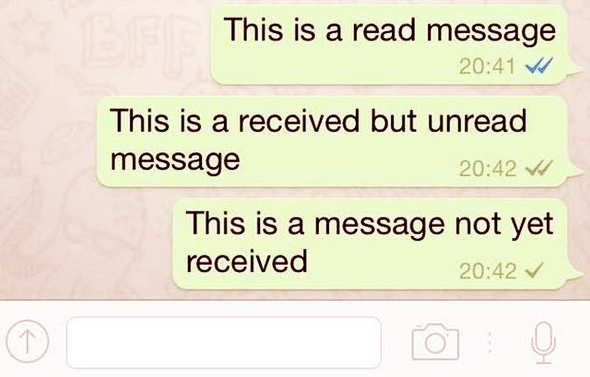
Masquer les ticks WhatsApp
Vous voudrez peut-être que tout le monde ne sache pas que vous avez lu leur message. Peut-être que vous ne voulez pas qu'ils pensent que vous les ignorez, que vous ne leur répondez pas même après avoir lu leur message, pour le simple fait que vous êtes trop occupé par quelque chose de plus important que de répondre à ce message à ce moment-là.
Nous avons tous été dans de telles situations.
Heureusement, les gens de WhatsApp ont également pensé à de tels événements et, dans leur dernière mise à jour, ont offert à chacun la possibilité de désactiver les confirmations de lecture. Aujourd'hui, nous allons vous montrer comment désactiver ces ticks bleus de WhatsApp ou les confirmations de lecture de WhatsApp, afin d'empêcher les autres sur WhatsApp de voir si vous avez lu leur message ou non.
Tout ce que vous devez faire est de suivre attentivement ces étapes décrites ci-dessous, pour les utilisateurs Android et iOS.
Masquer les ticks Whatsapp sur Android
Étape 1 La première chose à faire est de télécharger la dernière version (fichier APK) de WhatsApp, de préférence directement depuis leur site Web.
Étape 2 Maintenant, sur votre téléphone, appuyez sur le bouton de menu, puis visitez Paramètres> Sécurité> Vérifier les ressources inconnues, ce qui vous permettra d'installer des applications en dehors du magasin et à partir de sources inconnues.
Étape 3 Ensuite, ouvrez le fichier APK sur votre appareil Android. Cela devrait installer la dernière version de WhatsApp.
Étape 4 Lancez WhatsApp et accédez à Paramètres > Compte > Confidentialité, et décochez « Lire les accusés de réception ».
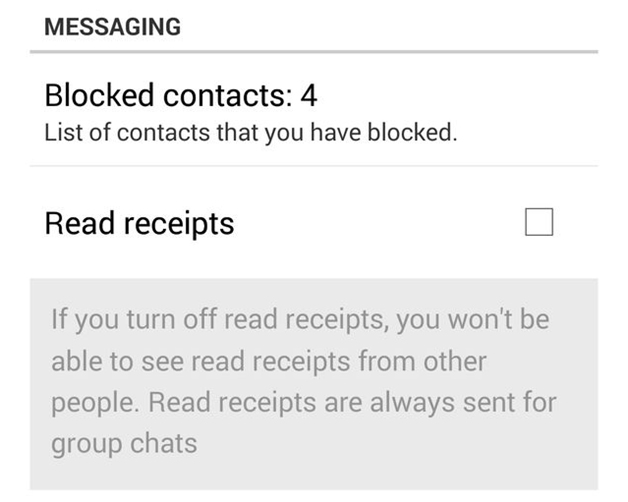
Masquer les ticks Whatsapp sur iPhone
Étape 1 Installez la dernière version de WhatsApp depuis l'App Store. Vous devrez peut-être sauvegarder vos discussions au cas où vous décideriez de désinstaller d'abord, puis de procéder à une nouvelle installation de WhatsApp et de sa dernière version.
Étape 2 Une fois l'installation terminée, ouvrez WhatsApp et accédez à Paramètres > Compte > Confidentialité.
Étape 3 Décochez l'option "Lire les reçus" sur l'écran suivant (capture d'écran ci-dessous).
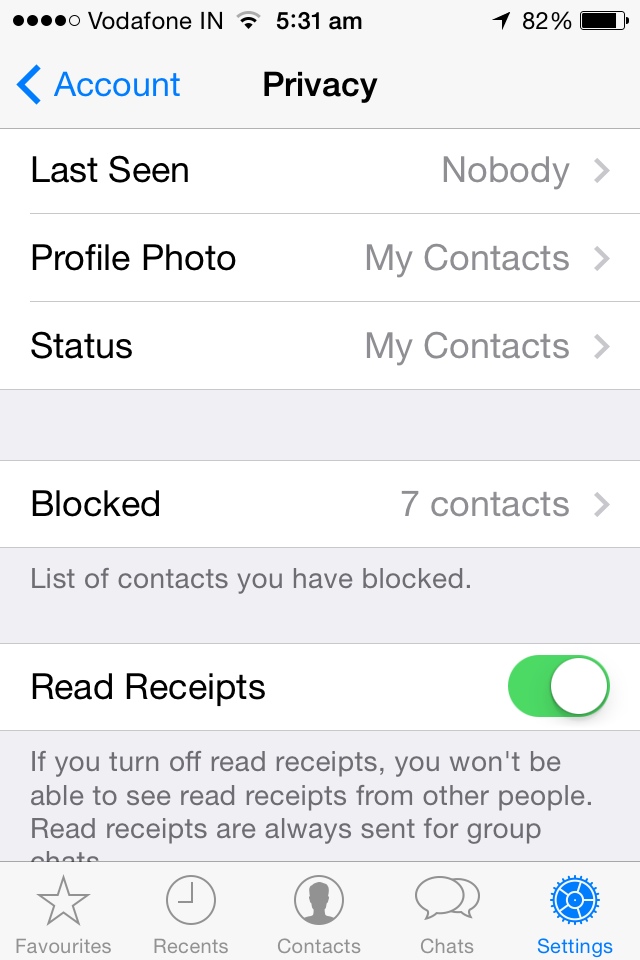
Attendez, mais ce que je vois sur mon écran WhatsApp, ce ne sont pas ces tiques, mais une icône d'horloge.
Eh bien, si vous voyez une icône d'horloge à côté de votre message sur WhatsApp, ne vous inquiétez pas, car tout ce qu'il essaie de vous dire, c'est que même si vous avez appuyé sur le bouton "Envoyer", le message n'a pas encore quitté votre appareil . WhatsApp continuera d'essayer de le traiter et de l'envoyer comme prévu. Donnez-lui un peu de temps et vous verrez que les tiques ont commencé à arriver.
Encore une fois, voici un bref aperçu de ce que signifient les tiques et quelques icônes supplémentaires affichées par WhatsApp.
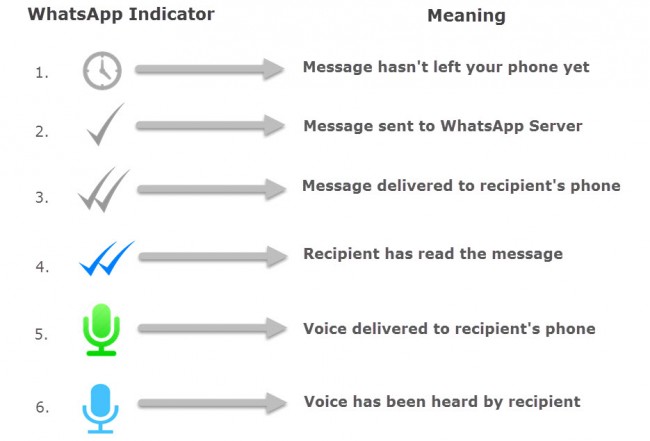
Voilà, avec les méthodes mentionnées ci-dessus, vous avez maintenant réussi à atteindre la confidentialité sur WhatsApp dans une certaine mesure. N'oubliez pas que si vous choisissez de ne pas laisser les autres voir vos confirmations de lecture (coches WhatsApp), vous ne pourrez pas non plus les voir pour vos contacts.
Donc, d'une certaine manière, cela fonctionne plus ou moins comme un compromis, et je suis sûr que beaucoup d'entre nous préféreraient pouvoir cacher nos reçus de lecture sur WhatsApp et se débarrasser des ticks WhatsApp, au lieu de laisser nos amis, les collègues et la famille surveillent si nous avons lu ou non leurs messages.
Nous espérons que vous utiliserez et apprécierez cette astuce utile. N'oubliez pas de le partager également avec vos amis, eux aussi pourraient être à la recherche de quelque chose comme ça, et seront très reconnaissants de votre aide.

Dr.Fone - Sauvegarde et restauration (iOS)
- Il offre une solution complète pour sauvegarder les messages iOS WhatsApp.
- Sauvegardez les messages iOS sur votre ordinateur.
- Transférez les messages Whatsapp sur votre appareil iOS ou appareil Android.
- Restaurez les messages WhatsApp sur un appareil iOS ou Android.
- Exportez des photos et des vidéos de WhatsApp.
- Affichez le fichier de sauvegarde et exportez les données de manière sélective.
Transfert, sauvegarde et restauration iOS Whatsapp par Dr.Fone
Trucs et astuces WhatsApp
- 1. À propos de WhatsApp
- Alternative WhatsApp
- Paramètres WhatsApp
- Changer de numéro de téléphone
- Image d'affichage WhatsApp
- Lire le message de groupe WhatsApp
- Sonnerie WhatsApp
- WhatsApp vu pour la dernière fois
- Tiques WhatsApp
- Meilleurs messages WhatsApp
- Statut WhatsApp
- Widget WhatsApp
- 2. Gestion WhatsApp
- Whatsapp pour PC
- Fond d'écran Whatsapp
- Émoticônes WhatsApp
- Problèmes WhatsApp
- Spam WhatsApp
- Groupe Whatsapp
- WhatsApp ne fonctionne pas
- Gérer les contacts WhatsApp
- Partager l'emplacement de WhatsApp
- 3. Espion WhatsApp






James Davis
Rédacteur en chef